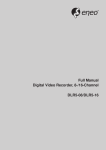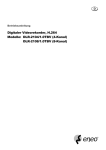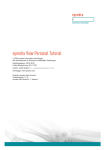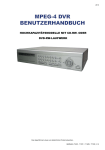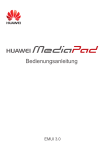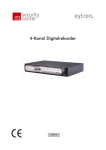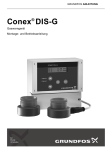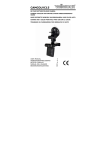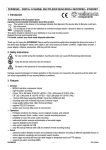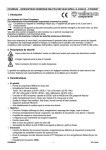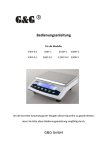Download Bedienungsanleitung
Transcript
DVR4MQAE – DIGITALER 4-KANAL-MULTIPLEXER QUAD MPEG-4 RECORDER + ETHERNET
1. Einführung
An alle Einwohner der Europäischen Union
Wichtige Umweltinformationen über dieses Produkt
Dieses Symbol auf dem Produkt oder der Verpackung zeigt an, dass die Entsorgung dieses Produktes nach
seinem Lebenszyklus der Umwelt Schaden zufügen kann.
Entsorgen Sie die Einheit (oder verwendeten Batterien) nicht als unsortiertes Hausmüll; die Einheit oder
verwendeten Batterien müssen von einer spezialisierten Firma zwecks Recycling entsorgt werden.
Diese Einheit muss an den Händler oder ein örtliches Recycling-Unternehmen retourniert werden.
Respektieren Sie die örtlichen Umweltvorschriften.
Falls Zweifel bestehen, wenden Sie sich für Entsorgungsrichtlinien an Ihre örtliche Behörde.
Danke für den Kauf des DVR4MQAE! Bitte lesen Sie diese Bedienungsanleitung sorgfältig durch. Überprüfen Sie, ob
Transportschäden vorliegen. Sollte dies der Fall sein, verwenden Sie das Gerät nicht und wenden Sie sich an Ihren
Händler. Lieferumfang: 1 digitaler Videorecorder, 1 Netzgerät, Software, Zubehör, HDD-Schlüssel und diese
Bedienungsanleitung.
2. Sicherheitsvorschriften
Seien Sie während der Installation des Gerätes sehr vorsichtig: das Berühren von unter Spannung
stehenden Leitungen könnte zu lebensgefährlichen elektrischen Schlägen führen.
Keinem Regen oder keiner Feuchte aussetzen.
Vorsicht ! Unisolierte gefährliche Spannungen.
Bei Schäden, die durch Nichtbeachtung der Bedienungsanleitung verursacht werden, erlischt der
Garantieanspruch. Für daraus resultierende Folgeschäden übernimmt der Hersteller keine Haftung.
3. Eigenschaften
• Allgemeines:
o MPEG-4 Real Time Kompressionsformat
o Aufnahme mit hoher Auflösung:
Frame: 720 × 480 Pixel mit 30 IPS <NTSC> / 720 × 576 Pixel mit 25 IPS <PAL>
CIF: 352 × 240 Pixel mit 120 IPS <NTSC> / 352 × 288 Pixel mit 100 IPS <PAL>
o 1 HDD eingebaut, unterstützt 250GB / über 400GB mit IDA
o Audio-Aufnahme mit 4-Kanal- Eingang und 2-Kanal-Ausgang
o Einstellung Bildqualität: Best, Hoch, Normal und Niedrig
o Unterstützt PELCO-D-Protokoll
o Automatische Systemwiederherstellung (Auto Recovery) wenn der Strom wieder angeschlossen wird.
• Betrieb:
o Pentaplex-Funktionen (Live Display, Aufnahme, Wiedergabe, Backup (Datensicherung) und Netzwerk
o Unterstützt manuelle / Timer / Bewegungs- / Alarm / dezentrale Aufnahmefunktionen
o Unterstützt einen "bedeckten" Schirm für LiveView-Kanäle.
o Wasserzeichen gewährleistet die Authentizität der aufgenommenen Bilder.
o Unterstützt Tageslicht-Sparfunktion
o Einfache Systemaktualisierung über USB
o Einfache Datensicherung mit USB und Netzwerk-Datensicherung (remote network backup)
• Ereignis (Event):
o Aufnahme über fortgeschrittene Bewegungsdetektion und geplante Bewegungsdetektion.
(4 verschiedene regelbare Faktoren für Empfindlichkeit der Bewegungsdetektion) und praktische
Suchfunktion.
o Aufnahme über Alarmauslösung wird Warnsignal mit den Bildern an die gewünschte Email-Adresse und FTPAdresse schicken.
o Unterstützt Pre-Alarm-Aufnahme (8MB).
DVR4MQAE
-1-
VELLEMAN
• Network Viewing:
o Überwachung aus Entfernung über Handy mit 3G & GPRS oder über PC mit Internetverbindung.
o Unterstützt TCP/IP, PPPoE, DHCP und DDNS Netzwerkverbindung
o Webfunktion unterstützt MJPEG-Kompressionsformat für Übertragung über das Internet.
o Webüberwachung unterstützt verschiedene Zuschauer (bis zu 5) zur gleichen Zeit.
o Unterstützt verschiedene PC-Betriebssysteme
• Externes Gerät:
o Lange Aufnahmedauer wenn angeschlossen an Independent Disk Array.
o Optional: Independent Disk Array (IDA); VGA-Anschluss; Velleman Festplattenlaufwerk (DVR/CARTR1)
4. Technische Daten
•
•
•
•
•
•
•
•
•
•
•
•
•
•
•
•
•
•
•
•
•
•
•
•
•
•
•
•
•
•
•
•
•
•
•
•
•
Videosystem: NTSC / PAL schaltbar
Videokompressionsformat: MPEG-4
Video-Eingang: 4 Kanäle, "composite" Videosignal 1Vpp / 75 Ohm BNC
Video Loop Out: 4 Kanäle, "composite" Videosignal 1Vpp / 75 Ohm BNC
Video-Ausgang:
o Hauptmonitor-Ausgang: "composite" Videosignal 1Vpp / 75 Ohm BNC
o Call Monitor-Ausgang: "composite" Videosignal 1Vpp / 75 Ohm BNC
Maximale Aufnahmefrequenz:
o Frame: 720 x 480 Pixel mit 30 IPS (NTSC) oder 720 x 576 Pixel mit 25 IPS (PAL)
o CIF: 352 x 240 Pixel mit 120 IPS (NTSC) oder 352 x 288 Pixels mit 100 IPS (PAL)
Regelbare Aufnahmegeschwindigkeit:
o Frame: 30, 15, 7, 3 IPS (NTSC) oder 25, 12, 6, 3 IPS (PAL)
o CIF: 120, 60, 30, 15 IPS( NTSC) oder 100, 50, 25, 12 IPS (PAL)
Bildqualität einstellbar: beste, hohe, normale und niedrige
Speicherkapazität Festplatte: IDE-Typ, ATA66, unterstützt HDD x 1, unterstützt jede HDD-Kapazität über 400GB
HDD Quick Cleaning: "Reinigung" des Indexsystems der aufgenommenen Dateien, 250GB unter 2 Sekunden.
Aufnahmemodus: manuell, Timer, Bewegung, Alarm
Bildwiederholrate: 120 IPS für NTSC und 100 IPS für PAL
Multiplex-Betrieb: Pentaplex-Funktionen (Live Display, Aufnahme, Wiedergabe, Datensicherung und Netzwerk)
Audio I/O: 4 Audio-Eingänge, 2 Audio-Ausgänge (Mono)
Bewegungsdetektionsbereich: 16 x 12 Raster pro Kamera für alle Kanäle.
Empfindlichkeit der Bewegungsdetektion: 4 regelbar mit genauer Berechnung für Bewegungsdetektion
Voralarm-Aufnahme: ja (8MB)
Speicher: USB 1.1 Speicher und Datensicherung der Aufnahmen aus Entfernung
Webübertragung Kompressionsformat: Motion-JPEG
Ethernet: 10/100 Base-T; unterstützt Fernbedienung und LiveView über Ethernet
mobile Überwachung: unterstützt GPRS um über ein Handy Zugang zum System zu erhalten (erfordert J2ME,
MIDP2.0-Protokoll)
Web-Schnittstelle: unterstützt USB 1.1-Ports (1 auf Frontplatte und 1 auf Rückplatte)
Fernbedienung: DVR und PTZ über IR-Sender (RS485)
PTZ-Steuerung: unterstützt PELCO-D-Protokoll
Dwell Zeit: programmierbar und regelbar
Aarm I/O: 4 Eingänge, 1 Ausgang
Bildzoom: unterstützt 2x Digitalzoom
Schloss: ja
Systemwiederherstellung: automatisch bei wenn Stromverbindung wieder hergestellt wird.
Videoverlustdetektion: ja
Kameratitel: unterstützt bis zu 6 Zeichen
Videoregelung: Farbton / Farbe / Kontrast / Helligkeit
Datumdisplay: YY/MM/DD, DD/MM/YY, MM/DD/YY und OFF
Stromversorgung: 19VDC (mitgeliefert)
Stromverbrauch: 42W
Betriebstemepratur: 10°C ~ 40°C
Abmessungen: 343 x 223 x 59mm
DVR4MQAE
-2-
VELLEMAN
5. Beschreibung
a. Frontplatte
1. Schloss Festplattenlaufwerk
Sperren oder entsperren Sie das Festplattenlaufwerk.
2. USB
Unterstützt Firmware-Updates und Dateiensicherung.
3. LED
HDD: Festplatte wird gelesen und es wird aufgenommen.
HDD Full: Festplatte ist voll.
ALARM: Der Alarm wird ausgelöst.
TIMER: Timeraufnahme ist aktiviert
PLAY: Wiedergabe.
REC: Aufnahme.
4. MENÜ
Drücken Sie diese Taste um das Hauptmenü zu öffnen und geben Sie das Standardpasswort “0000” ein. Drücken
Sie ENTER zum Bestätigen.
5. ENTER / SET
Drücken Sie ENTER zum Bestätigen.
Drücken Sie SET um die Position der Kanalanzeige zu ändern.
Drücken Sie ▲▼◄► um den Kanal, den Sie ändern wollen, zu selektieren.
Drücken Sie + oder – um den Kanal zu ändern.
Drücken Sie ENTER zum Bestätigen.
Drücken Sie MENU zum Verlassen.
6. SUCHE
Drücken Sie diese Taste um den Suchmodus zu öffnen.
7. SLOW
Unter Wiedergabe-Modus, drücken Sie SLOW für eine langsame Wiedergabe.
8. ZOOM
Vergrößern Sie das Bild des gewählten Kanals (2x Digitalzoom).
9.
/Drücken Sie
um den 4-Kanal-Displaymodus zu zeigen
Drücken Sie – um die Einstellung im Menü zu ändern.
10. SEG / +
Drücken Sie SEQ um die Call Monitor-Funktion zu aktivieren. Drücken Sie nochmals SEQ um diesen Modus zu
verlassen. Drücken Sie + um die Einstellungen im Menü zu ändern.
11. POWER
Schalten Sie den DVR4MQAE mit dieser Taste ein oder aus. Im Aufnahme-Modus, stoppen Sie die Aufnahme
bevor Sie das Gerät ausschalten.
12. CH1, CH2 , CH3, CH4
Drücken Sie eine dieser Tasten um den Kanal zu selektieren.
13. REC
Aktivierung der manuellen Aufnahme.
14. PLAY
Wiedergabe der zuletzt aufgenommenen Dateien.
15. ▲/ , ▼/ ■, ◄/ , ►/
Drücken Sie ▲▼◄► um den Cursor nach oben, unten, links oder rechts zu bewegen.
Unter Wiedergabe-Modus: drücken Sie um die Wiedergabe zu pausieren, drücken Sie ■ um die Wiedergabe
zu stoppen, drücken Sie
um schnell zurückzuspulen und
um schnell vorzuspulen.
16. AUDIO SLOW / ZOOM
Drücken Sie diese zwei Tasten zur gleichen Zeit um live oder Wiedergabe-Töne der 4 Audio-Kanäle zu wählen.
Halten Sie SLOW gedrückt und drücken Sie ZOOM um den Kanal (1-4) zu selektieren.
17. PTZ CONTROL-Tasten
Drücken Sie diese gleichzeitig zwei Tasten um den PTZ-Steuerungsmodus zu öffnen oder verlassen.
DVR4MQAE
-3-
VELLEMAN
b. Rückplatte
1. 1.75Ω / HI
Schalten Sie auf HI wenn Sie die LOOP-funktion verwenden, wenn Sie das nicht tun, schalten Sie auf 75Ω.
2. VIDEO-EINGANG INPUT / LOOP (Kanal 1-4)
EINGANG: Schließen Sie eine Videoquelle wie z.B. eine Kamera an.
LOOP: Video-Ausgang.
3. MONITOR
Schließen Sie den Hauptmonitor an.
4. CALL MONITOR
Zum Anschließen an den Call Monitor. Zeigt den Kanalwechsel. Wenn der Alarm ausgelöst wird, wird der Call
Monitor das Bild des ausgelösten Kanals zeigen.
5. AUDIO IN (1-4)
Schließen Sie eine Audioquelle wie z.B. eine Kamera mit Audiofunktion an. Wenn Sie die Aufnahmefunktion
starten, wird der Audio-Eingang aufgenommen werden.
6. AUDIO OUT
Zum Anschließen an den Monitor oder den Lautsprecher mit 2 Mono-Audio-Ausgänge.
7. D/V-PORT
Zum Anschließen an eine VGA-Karte.
8. IR:
Nicht verwendet.
9. FESTPLATTENARRAY-PORT
Zum Anschließen eines Festplattenarrays für eine erweiterte Festplattenkapazität.
10. EXTERNER I/O PORT
Zum Anschließen an ein externes Gerät.
11. LAN
Zum Anschließen an das Internet über ein LAN-Kabel.
12. LINK / ACT LED
Wenn das Internet aktiviert ist, wird die LED aufleuchten.
13. POWER
Zum Anschließen an das mitgelieferte Netzgerät.
6. Installation und Anschluss
a. Anschluss
Verbinden Sie a lle Geräte um ein Überwachungssystem zu schaffen. Siehe unten.
1. Installieren Sie die Festplatten:
Die Festplatten müssen installiert sein, bevor der DVR eingeschaltet wird.
2. Schließen Sie die Kameras an.
3. Schließen Sie die Monitoren an.
4. Wählen Sie die externe Geräte.
5. Schließen das Gerät an den Strom an.
HINWEIS: Siehe Appendix #1 für die Anweisungen zur Installation des Festplattenlaufwerks.
HINWEIS: Siehe Appendix #2 für PIN-Belegung des externen I/O-Ports.
DVR4MQAE
-4-
VELLEMAN
b. Anfangen
1. Bevor Sie den DVR verwenden, muss die Festplatte zuerst installiert sein (siehe Appendix #1 für die Installation
der Festplatten).
2. Verbinden Sie das AC-Stromkabel mit dem Netzgerät und stecken Sie es in eine Steckdose. Die Standby- LED
wird rot aufleuchten. Drücken Sie die POWER-Taste. Die Strom-LED wird rot sein. Es dauert ungefähr 10 bis 15
Sekunden um das System zu booten.
Halten Sie die POWER gedrückt bis die rote Strom-LED grün wird. Wenn Nach einiger Zeit wird die grüne LED
erneut rot.
3. Bevor Sie den DVR benutzen, müssen Sie zuerst die Zeit einstellen (siehe “9.d. Datum”-Einstellungen).
SYSTEM INIT…
1234
↓
OK
AUDIO
↓
OK
AUDIO M
OK
↓
DETECTING MASTER HDD
DETECTING SLAVE HDD
OK
FAIL
↓
VERSION 1039-09-H6-04-AA-08
SYSTEM NTSC
- 783 DVR4MQAE
-5-
VELLEMAN
BEMERKUNG: Wenn die Nachricht “HDD not found” gezeigt wird, siehe Appendix # 1. Die Festplatte könnte
schlecht installiert sein.
7. Fortgeschrittene Funktionen
“Advanced Motion Detection Setting” ermöglicht Ihnen, verschiedene Empfindlichkeitsfaktoren, basiert auf einer
unterschiedlichen Umgebung, zu regeln. Mit “Quick Event Search” können Sie die Einstellung der
Bewegungsdetektionsfaktoren kontrollieren. So können Sie eine bestimmte Einstellung verwenden um jedes wichtige
Bild zu erfassen.
a. Einstellung Bewegungsdetektion
1. LS: Die Empfindlichkeit zum Vergleichen zweier unterschiedlicher Bilder. Je kleiner der Wert, umso empfindlicher
wird die Detektion sein.
Applikation ~
* Vibrationen in der Umgebung
* Änderung in Beleuchtung
* Schatten
* Spiegelreflektion
2. SS: Die Empfindlichkeit im Hinblick auf die Größe des ausgelösten Objektes auf dem Schirm. Je kleiner der Wert,
umso empfindlicher wird die Detektion sein.
Applikation ~
* Unterschiedliche Größe des Objektes auf dem Schirm.
3. TS: Die Empfindlichkeit im Hinblick auf wie lange das Objekt ausgelöst wird. Je kleiner der Wert, umso
empfindlicher wird die Detektion sein.
Applikation ~
* Unterschiedliche Geschwindigkeit des bewegenden Objektes.
4. RE: Der RE-Wert ist eine Referenz für die Detektion. Der Standardwert ist 10, was bedeutet, dass der DVR 10
aufeinanderfolgende Bilder zur gleichen Zeit gemäß der Empfindlichkeit von gleichzeitig LS, SS, TS vergleichen
wird. Also, je größer der Wert, umso empfindlicher wird die Detektion sein.
Applikation ~
* langsame und regelmäßige Umgebungsänderung
Szenario: Lager
Verschiedene Umgebungen können unterschiedliche Einstellungen erforderen. Das Beispiel unten ist nur zur
Referenz.
Eingang
Hintertür
Gehsteig
Fenster
DVR4MQAE
LS
10
8
5
12
SS
2
1
2
2
-6-
TS
2
2
2
10
RE
10
10
10
10
VELLEMAN
Bemerkung 1: Der echte geeignete Einstellungswert wird von der echten Situation abhängen (Objektivwinkel,
Entfernung zwischen Kamera und Objekt, usw.)
Bemerkung 2: Siehe “9.g. ¨Menü Advance_Detection” für Detaileinstellungen.
b. Netzwerk-Backup
Sie können die lizenzierte Software AP verwenden um die aufgenommenen Dateien auf PC zu sichern und die
Sicherungskopien abzuspielen. Für detaillierten Betrieb, siehe “10.f. Lizenzierte Software AP”.
8. Betrieb
a. Aufnahme
Der DVR bietet 3 Aufnahmemodi: manuelle Aufnahme, Aufnahme durch Ereignis, und Timer-Aufnahme. Wenn der
Strom ausfällt werden das aufgenommene Video noch immer auf der Festplatte gespeichert. Der DVR wird zum
originalen Aufnahmemodus zurückkehren wenn der Strom wieder angeschlossen wird.
1. MANUELLE AUFNAHME (ständige Aufnahme): Aufnahme wird ausgelöst, indem Sie die “REC”-Taste, angezeigt
mit “●” drücken.
2. EREIGNIS-AUFNAHME (ausgelöst durch Bewegungsdetektion oder einen externen Alarm): wenn diese Funktion
aktiviert ist, wird die Aufnahme ausgelöst durch Bewegung oder einen externen Alarm und angezeigt durch “ ”
und “ ”.
3. TIMER-AUFNAHME (PROGRAMMIERT): Aufnahme wird über den Timer programmiert und wird durch “TIMER
RECORD” angezeigt.
HINWEIS: Wenn die Festplatten im O/W-Aufnahmemodus
voll sind, werden früher aufgenommene Dateien ohne
Warnung überschrieben werden.
DVR4MQAE
-7-
VELLEMAN
b. Wiedergabe
Drücken Sie PLAY, der DVR wird das zuletzt aufgenomme Video zeigen.
1. SCHNELL VORSPULEN (F.F.) & SCHNELL ZURÜCKSPULEN (REW):
Sie können die Geschwindigkeit beim vor- oder zurückspulen erhöhen.
Im Wiedergabe-Modus:
* Drücken Sie einmal ”
” um mit 4x-Geschwindigkeit vorzuspulen, drücken Sie zweimal um 8xGeschwindigkeit zu bekommen, usw. Die maximale Geschwindigkeit ist 32x.
* Drücken Sie einmal ” ” um mit 4x-Geschwindigkeit zurückzuspulen, drücken Sie zweimal um 8xGeschwindigkeit zu bekommen, usw. Die maximale Geschwindigkeit ist 32x.
* Der Typ der Bildgröße (Frame oder CIF) wird auch auf dem Schirm gezeigt.
2. PAUSE / IMAGE JOG:
Drücken Sie die “ ”-Taste um das jetzige Bild auf dem Schirm zu zeigen.
Im Pause-Modus:
* Drücken Sie einmal ”
” um Frame für Frame weiterzugehen.
* Drücken Sie einmal ” ” um Frame für Frame zurückzugehen.
3. STOP:
Drücken Sie die “■” Taste unter allen Umständen um den DVR zum Live-Überwachungsmodus zurückkehren zu
lassen.
4. CHANNEL SHIFT:
* Displaymodus:
Drücken Sie die MODE “ ”-Taste um 4 Kanäle zu zeigen.
* "Full Screen":
Drücken Sie “+” oder “
”-Taste um die Kanäle "Full Screen" zu sehen.
* Kanal Display-Umschaltung:
Drücken Sie “SET” um die Kanal-Displayposition zu ändern.
Drücken Sie “▲▼◄►“ um den Kanal, den Sie ändern wollen, zu selektieren.
Drücken Sie "+” oder “-” um den Kanal, den Sie zeigen wollen, zu selektieren.
Drücken Sie die “ENTER”-Taste zum Bestätigen.
Press “MENU” to quit.
5. SLOW PLAYBACK (langsame Wiedergabe):
Drücken Sie die “SLOW”-Taste für eine 1/4x-Geschwindigkeit, drücken Sie zweimal für 1/8x, dreimal für 1/16x
Geschwindigkeit und drücken Sie viermal für 1/32x.
6. AUDIO:
Drücken Sie “
” zur gleichen Zeit um live oder Wiedergabetöne der 4 Audiokanäle zu selektieren.
* AUDIO 1 (L) ; AUDIO 1 (P)
* AUDIO 2 (L) ; AUDIO 2 (P)
* AUDIO 3 (L) ; AUDIO 3 (P)
* AUDIO 4 (L) ; AUDIO 4 (P).
9. Detaillierte Menü-Konfiguration
a. Menüzugriff
Drücken Sie die “MENU”-Taste um die Hauptmenüliste zu öffnen. Das Standardpasswort ist 0000. Geben Sie das
Standardpasswort ein und drücken Sie “ENTER” (Sie können später das Passwort ändern, siehe “9.k. Advance
Menu_System”).
Hinweis: Das Standardpasswort ist “0000”. Drücken Sie viermal “ENTER” statt “+” oder “-” um “0” “0” “0” “0” zu
selektieren.
DVR4MQAE
-8-
VELLEMAN
(MENU)
RECORD
TIMER
DATE
ADVANCE
Es gibt 4 verfügbare Optionen im Hauptmenü:
RECORD -------- Konfiguration Aufnahmemodus.
TIMER ----------- Konfiguration Timer-Aufnahme.
DATE ------------- Konfiguration Systemdatum.
ADVANCE ------- Konfiguration Advance-Funktionen.
Verwenden Sie die folgenden Funktionen um das Menü einzustellen.
“▲▼◄►“um den Cursor zu bewegen.
“+, -” um die Nummern / Auswählen zu wählen.
“ENTER“ Submenü öffnen/ die Wahl bestätigen
“MENU“ Menü OSD / Änderung bestätigen / Menü OSD verlassen
b. Hauptmenü Optionen: RECORD
(MENU)
RECORD
TIMER
DATE
ADVANCE
Bewegen Sie den Cursor auf “RECORD” und drücken Sie ”ENTER”. Der Schirm wird die
folgenden Optionen zeigen:
RECORD
MANUAL RECORD ENABLE
EVENT RECORD ENABLE
TIMER RECORD ENABLE
OVERWRITE
RECORD IMG SIZE
RECORD QUALITY
MANUAL RECORD IPS
EVENT RECORD IPS
TIMER RECORD IPS
TOTAL IPS SHARE
1. MANUAL RECORD ENABLE:
Die manuelle Aufnahmefunktion starten / stoppen.
2. EVENT RECORD ENABLE:
Aufnahme ausgelöst durch Ereignis starten / stoppen. Wenn diese Funktion aktiviert ist, wird die Aufnahme durch
eine Bewegung oder einen externen Alarm ausgelöst werden.
3. TIMER RECORD ENABLE:
Timer-Aufnahme starten / stoppen.
4. OVERWRITE:
Vorige Aufnahme auf der Festplatte überschreiben. Wenn die Festplatte im O/W-Aufnahmemodus voll ist, werden
die zuletzt aufgenommenen Dateien ohne weitere Warnung überschrieben.
5. RECORD IMG SIZE:
Es gibt zwei Aufnahmeoptionen: FRAME & CIF. Wenn Sie die Bildgröße ändern wollen, müssen Sie zuerst die
Aufnahme stoppen.
6. RECORD QUALITY:
Es gibt 4 Aufnahmequalitäten: BESTE, HOHE, NORMALE und NIEDRIGE Qualität.
DVR4MQAE
-9-
VELLEMAN
7. MANUAL RECORD IPS:
Die Aufnahme wird über die “REC”-Taste aktiviert. Wählen Sie die Bilder/Sekunde für diese manuelle Aufnahme.
Sie haben folgende Möglichkeiten:
NTSC: FRAME: 30, 15, 7, 3
PAL: FRAME: 25, 12, 6, 3
CIF: 120, 60, 30, 15
CIF: 100, 50, 25, 12
8. EVENT RECORD IPS:
Die Aufnahme wird ausgelöst durch ein Ereignis (Alarm und Bewegungsdetektion). Wählen Sie die
Bilder/Sekunde. Sie haben die folgenden Möglichkeiten:
NTSC: FRAME: 30, 15, 7, 3
PAL: FRAME: 25, 12, 6, 3
CIF: 120, 60, 30, 15
CIF: 100, 50, 25, 12
9. TIMER RECORD IPS:
Aufnahme wird aktiviert über einen programmierten Timer. Wählen Sie die Bilder/Sekunde Sie haben die
folgenden Möglichkeiten:
NTSC: FRAME: 30, 15, 7, 3
PAL: FRAME: 25, 12, 6, 3
CIF: 120, 60, 30, 15
CIF: 100, 50, 25, 12
10. TOTAL IPS SHARE:
Es gibt zwei IPS-Einstellungen:
FIX: IPS pro Kanal = RECORD IPS ÷ 4 Kanäle
GROUP: IPS pro Kanal = RECORD IPS ÷ Anzahl Kanäle bei Aufnahme.
c. Optionen Hauptmenü: TIMER
(MENU)
RECORD
TIMER
DATE
ADVANCE
DATE
OFF
DAILY
SUN
MON-FRI
OFF
OFF
OFF
Bewegen Sie den Cursor auf “TIMER” und drücken Sie ”ENTER”. Der Schirm wird die
folgenden Optionen zeigen:
TIMER
HH : MM
00 : 00
08 : 00
06 : 00
00 : 00
00 : 00
00 : 00
00 : 00
HH : MM
00 : 00
18 : 00
23 : 00
00 : 00
00 : 00
00 : 00
00 : 00
1. DATE:
Ein programmiertes Aufnahmedatum (SON/MON/DIEN/MIT/DON/FRE/SAM/MON–FRE/SAMSON/TÄGLICH/AUS) kann eingestellt werden um die Timer-Aufnahme zu aktivieren.
HINWEIS 1: Ein spezifisches Datum kann mit den “+” oder “-” Tasten geändert werden.
HINWEIS 2: Wenn Sie den Timer für eine Aufnahme um zirka Mitternacht einstellen müssen, gibt es zwei
Möglichkeiten:
Beispiel 1: Wenn Sie den Timer jeden Sonntag von 23:30 bis Montag 23:30 einstellen wollen, müssen Sie den
Timer von Sonntag 23:30 bis 23:30 programmieren.
Beispiel 2: Wenn Sie den Timer von Sonntag 08:00 bis Montag 15:00 einstellen wollen, müssen Sie den Timer
auf Sonntag von 08:00 bis 00:00 und von Montag 00:00 bis 15:00 programmieren.
2. START HH / MM:
Wählen Sie die Startzeit für die Aufnahme.
3. END HH / MM:
Wählen Sie die Endzeit für die Aufnahme.
DVR4MQAE
- 10 -
VELLEMAN
d. Optionen Hauptmenü: DATE (Datum)
(MENU)
RECORD
TIMER
DATE
ADVANCE
Bewegen Sie den Cursor auf “DATE” und drücken Sie ”ENTER”. Der Schirm wird die
folgenden Optionen zeigen
DATE
2006-FEB-08 13 : 55 : 22
Y-M-D
ON
DATE
FORMAT
DAYLIGHT SAVING
1. DATE:
Stellen Sie die korrekte Zeit für den DVR (JAHR / MONAT / TAG / STUNDE / MIN / SEK) ein.
2. FORMAT:
Es gibt 3 Zeitformate: Y-M-D, M-D-Y, D-M-Y.
3. DAYLIGHT SAVING (Sommerzeit):
Stellen Sie den Cursor auf “DAYLIGHT SAVING” und drücken Sie “ENTER”. Jetzt können Sie wählen, ob Sie die
Sommerzeit und Zeitperiode verwenden oder nicht (EIN/AUS). Die Sommerzeit kann manuell geregelt werden.
Öffnen Sie den Sommerzeit-Modus um die Startzeit und die Endzeit einzustellen, und die Sommerzeit zu
bestimmen.
DAYLIGHT SAVING
4th-SUN-MAR 01 : 00 : 00
4th-SUN-MAR 01 : 00 : 00
01 : 00
ON
OFF
ADJUST
HINWEIS: Drücken Sie “+” “-” Taste zum Einstellen.
e. Optionen Hauptmenü: ADVANCE
(MENU)
RECORD
TIMER
DATE
ADVANCE
Bewegen Sie den Cursor auf “ADVANCE” und drücken Sie ”ENTER”. Der Schirm wird die
folgenden Optionen zeigen:
ADVANCE
CAMERA
DETECTION
DISPLAY
ALERT
REMOTE
SYSTEM
NETWORK
BACKUP
HDD INFO
EVENT LOG
DVR4MQAE
- 11 -
VELLEMAN
f. Advance Menü: CAMERA
TITLE
01
02
03
04
PRE
BRIG
110
110
110
110
NEXT
CONT
128
128
128
128
CAMERA
SATU
128
128
128
128
HUE
128
128
128
128
COV
NO
NO
NO
NO
REC
YES
YES
YES
YES
1. TITLE:
Bewegen Sie den Cursor zum Titel, den Sie ändern wollen und drücken Sie “ENTER” um dasEinstellungsmenü
zu öffnen. Geben Sie jedem Kanal einen Titel (bis zu 6 Zeichen (Buchstaben oder Symbole); der Standardtitel ist
die Kanalnummer.
2. BRIG / CONT / SATU / HUE:
Regeln Sie die Helligkeit /Kontrast/Sättigung/Farbton von jedem Kanal.
Das Niveau ist von 0 bis 255. Der Standardwert von BRIG ist 110, die anderen sind 128.
3. COV (COVERED):
Wählen Sie “YES” um den gewählten Kanal, der aufgenommen wird, zu maskieren.
Wenn diese Funktion aktiviert wird, wird “COV” auf dem Schirm erscheinen.
4. REC (RECORD):
Wählen Sie “YES” um die Aufnahmefunktion zu aktivieren. Wählen Sie “NO” um diese Funktion zu deaktivieren.
5. PRE / NEXT:
Drücken Sie “PRE” um zur vorigen Seite zu gehen, drücken Sie “NEXT” um zur folgenden Seite zu gehen.
BEMERKUNG:
TITLE: 6 Zeichen (Buchstaben oder Symbole).
BRIG: von 0 ~ 255, der Standardwert ist 110.
CONT: von 0 ~ 255, der Standardwert ist 128.
SATU: von 0 ~ 255, der Standardwert ist 128.
HUE: von 0 ~ 255, der Standardwert ist 128.
CONV: YES oder NO.
REC: YES oder NO.
g. Advance Menü: DETECTION
Bewegen Sie den Cursor nach “DETECTION” und drücken Sie ”ENTER”. Der Schirm wird die folgenden Optionen
zeigen:
DETECTION
DETECTION SETUP
DETEKTIONSKONFIGURATION
DETECTION TIMER
TITLE
01
02
03
04
PRE
DET
ON
ON
ON
ON
NEXT
AREA
SETUP
SETUP
SETUP
SETUP
DETECTION
LS
SS
07
03
07
03
07
03
07
03
TS
02
02
02
02
RE
10
10
10
10
ALARM
OFF
LOW
HIGH
OFF
1. TITLE:
Zeigt den Titel von jedem Kamerakanal.
DVR4MQAE
- 12 -
VELLEMAN
2. DET:
Wählen Sie “ON” um die Bewegungsdetektion für jeden Kanal zu aktivieren.
Wählen Sie “OFF” um die Bewegungsdetektion für jeden Kanal zu deaktivieren.
3. AREA:
Drücken Sie “ENTER” um den Erfassungsbereich einzustellen.
Rosa Blöckchen stellen den Bereich, der nicht detektiert wird, dar, während die transparenten Blöckchen den
Erfassungsbereich darstellen.
▲▼◄►: zum Navigieren zwischen den Zielen.
4. LS:
Die Empfindlichkeit um zwei verschiedene Bilder zu vergleichen. Je kleiner der Wert, umso empfindlicher ist die
Empfindlichkeit für die Bewegungsdetektion.
Die höchste Empfindlichkeitseinstellung ist 00, die niedrigste Empfindlichkeit ist 15. Der Standardwert ist 07.
5. SS (Spacial Sensitivity):
Ist die Empfindlichkeit nach der Größe des ausgelösten Objektes auf dem Schirm (die Anzahl der
Bewegungsdetektionsraster). Je niedriger der Wert, umso höher ist die Empfindlichkeit für die
Bewegungsdetektion. Die höchste Empfindlichkeiteinstellung ist 00 und die niedrigste Empfindlichkeitseinstellung
ist 15. Die Standardeinstellung ist 03.
HINWEIS: Die Standardeinstellung der Spatial Sensitivity is 03. Das bedeutet, dass wenn 3 Raster zur gleichen Zeit
Bewegung detekieren, das System ausgelöst werden wird. Der Wert der Spatial Sensitivity muss niedriger
sein als die Rasteranzahl, die Sie für die Bewegungsdetektion eingestellt haben.
6. TS:
Die Empfindlichkeit nach wie lange das Objekt ausgelöst wird. Je niedriger der Wert, umso höher ist die
Empfindlichkeit. Die höchste Empfindlichkeitseinstellung ist 00 während die niedrigste Einstellung 15 ist. Die
Standardeinstellung ist 02.
7. RE:
Der RE-Wert ist eine Detektionsreferenz. Der Standardwert ist 10, was bedeutet, dass der DVR 10
ununterbrochene Bilder zur gleichen Zeit gemäß der LS, SS und TS-Empfindlichkeit vergleichen wird. Also, je
größer der Wert, umso höher ist die Empfindlichkeit für die Bewegungsdetektion.
8. ALARM:
Wählen Sie LOW / HIGH für die Alarmpriorität. Der Standardalarmwert ist OFF.
9. PRE / NEXT:
Selektieren Sie “PRE” um zu der vorigen Seite zu gehen; wählen Sie “NEXT” um zur nächsten Seite zu gehen.
DVR4MQAE
- 13 -
VELLEMAN
DETECTION TIMER
Stellen Sie “DATE” auf ON. Stellen Sie das Datum, die Startzeit und Endzeit der Detektion ein.
DATE
OFF
DAILY
SUN
MON-FRI
DETECTION TIMER
START
END
00 : 00
00 : 00
08 : 00
18 : 00
06 : 00
23 : 00
00 : 00
00 : 00
h. Advance Menü: DISPLAY
Bewegen Sie den Cursor auf “DISPLAY” und drücken Sie ”ENTER”. Der Schirm wird die folgenden Optionen zeigen.
DISPLAY
TITLE DISPLAY
DATE DISPLAY
HDD INFO
LOSS SCREEN
PLAYBACK INFO
DWELL DURATION (SEC)
DE-INTERLACE
WATERMARK
ON
ON
ON
BLUE
NORMAL
2
ON
ON
1. TITLE DISPLAY:
Stellen Sie das Kanaltiteldisplay auf on / off.
2. DATE DISPLAY:
Stellen Sie das Datumdisplay auf on oder off.
3. HDD INFO:
Stellen Sie die Informationsanzeige der internen Festplatte auf on oder off.
4. LOSS SCREEN:
Stellen Sie die Farbe für den Video Loss-Schirm (blau oder schwarz)
5. PLAYBACK INFO:
Stellen Sie die Position ein, an der die Wiedergabe-Information gezeigt werden wird (in der Mitte oder normal (auf
der Taste links auf dem Schirm)).
6. DWELL DURATION (SEC):
Stellen Sie die Dauer für jeden Kanal für CALL MONITOR (2, 4, 8, 16 Sek.) ein.
7. DE-INTERLACE:
Stellen Sie die “DE-INTERLACE” Funktion on / off.
8. WATERMARK:
Diese Funktion steht immer auf ON.
DVR4MQAE
- 14 -
VELLEMAN
i. Advance Menü: ALERT
ALERT
EXT. ALERT
INT. BUZZER
KEY BUZZER
VLOSS BUZZER
MOTION BUZZER
ALARM BUZZER
HDD BUZZER
HDD NEALY FULL (GB)
ALARM DURATION (SEC)
PRE-ALARM
ON
ON
ON
ON
ON
ON
ON
05
05
ON
Bewegen Sie den Cursor auf “ALERT” und
drücken Sie "ENTER". Der Schirm wird die
folgenden Optionen zeigen.
1. EXT. ALERT:
Stellen Sie den Ton on / off wenn der externe Alarm ausgelöst wird.
2. INT. BUZZER:
Stellen Sie den Ton von KEY / VLOSS / MOTION / ALARM / HDD FULL on oder off.
3. KEY BUZZER:
Stellen Sie den Ton on oder off.
4. VLOSS BUZZER:
Stellen Sie den Ton on / off.
5. MOTION BUZZER:
Stellen Sie den Ton on/off wenn der Bewegungsalarm ausgelöst wird.
6. ALARM BUZZER:
Stellen Sie den Ton on / off wenn der interne Alarm ausgelöst wird.
7. HDD BUZZER:
Stellen Sie den Ton on / off wenn die Festplatte voll ist.
8. HDD NEARLYFULL (GB):
Wenn der HDD-Summer aktiviert ist, können Sie ein Audiosignal bekommen wenn die Festplatte nur noch xxx GB
Speicherkapazität übrig hat.
9. ALARM DURATION (SEC):
Drücken Sie “ENTER” oder “+” oder “-” um die Alarmdauer der Alarmaufnahme einzustellen (5, 10, 20, 40
Sekunden.).
10. PRE-ALARM:
Stellen Sie die Voralarm-Funktion on (8MB) oder off.
Wenn die Voralarm- und Ereignis- Aufnahmefunktionen aktiviert sind, wird der DVR 8MB aufnahmen bevor den
Alarm / die Bewegung ausgelöst wird.
j. Advance Menü: REMOTE
Bewegen Sie den Cursor auf “REMOTE” und drücken Sie ”ENTER”. Der Schirm wird die folgenden Optionen zeigen:
REMOTE
TITLE
01
02
03
04
PRE
DEVICE
PTZ
CAMERA
CAMERA
CAMERA
NEXT
ID
001
002
003
004
PROTOCOL
P–D
NORMAL
NORMAL
NORMAL
RATE
02400
02400
02400
02400
1. TITLE:
Titel für jeden Kamera.
2. DEVICE:
Wählen Sie die Steuerung der normalen Kamera oder PTZ-Kamera für jeden Kanal.
DVR4MQAE
- 15 -
VELLEMAN
3. ID:
Stellen Sie die ID-Nummer (0 ~ 255) als ID für jedes Gerät ein.
4. PROTOCOL:
Wählen Sie das NORMAL oder PELCO-D-Protokoll. Die Baudrate = 2400 Bits/Sek.
5. RATE:
Stellen Sie die Baud-Rate für jeden Kanal ein (2400, 4800, 9600, 19200, 57600).
PTZ-Steuerung
1. Gerät: PTZ / Pelco-D-Protokoll PTZ.
2. Verbindung (RS485): Siehe Rückplatte / siehe PIN-Belegung (siehe Appendix #2).
3. Detaillierte Richtlinien: Siehe PTZ-Bedienungsanleitung.
k. Advance Menü: SYSTEM
Bewegen Sie den Cursor auf “SYSTEM” und drücken Sie ”ENTER”. Der Schirm wird die folgenden Optionen zeigen:
SERIAL TYPE
BAUD RATE
HOST ID
PASSWORD
RESET DEFAULT
CLEAR HDD
UPGRADE
AUTO KEYLOCK
LANGUAGE
VERSION
VIDEO FORMAT
SYSTEM
RS-485
02400
003
0000
RESET
MASTER
NO
NEVER
ENGLISH
1030-08-H3-04-V354-07
NTSC
1. SERIAL TYPE:
Drücken Sie die “ENTER” oder “+” oder “-” Taste um den Steuerungstyp (RS-485, RS-232) des DVR zu
wählen.
2. BAUD RATE:
Drücken Sie die “ENTER” oder “+” oder “-” Taste um die BAUD RATE des DVR (2400, 9600, 19200, 57600)
einzustellen.
3. HOST ID:
Drücken Sie die “ENTER” oder “+” oder “-” Taste um die ID des DVR (0 ~ 255) einzustellen.
4. PASSWORD:
Drücken Sie “ENTER” oder “+” oder “-” um das Passwort für den Zugriff zu dem DVR einzugeben.
5. RESET DEFAULT:
Drücken Sie “ENTER” und wählen Sie “YES” zum Bestätigen und “NO” zum Annullieren.
6. CLEAR HDD:
Drücken Sie "ENTER” und “YES” um die Festplatte zu löschen oder “NO” zum Annullieren. Bei dieser Funktion
können Sie “+” oder“-” drücken um die zu löschende MASTER Festplatte, SLAVE Festplatte oder das
FESTPLATTENARRAY, das Sie löschen wollen, zu selektieren.
7. UPGRADE:
Drücken Sie “ENTER” und wählen Sie YES” um die Aktualisierung zu bestätigen oder “NO” zum Annullieren.
8. AUTO KEYLOCK:
Stellen Sie die automatische Sperrfunktion ein (nie / 10 Sek. / 30 Sek. / 60 Sek.).
9. LANGUAGE:
Nur English
10. VERSION:
Die Informationen der Firmware-Version werden auf dem Schirm gezeigt.
11. VIDEO FORMAT:
Die Information des DVR-Videoformates wird auf dem Schirm gezeigt.
DVR4MQAE
- 16 -
VELLEMAN
l. Advance Menü: NETWORK
Bewegen Sie den Cursor auf “NETWORK” und drücken Sie ”ENTER”. Der Schirm wird die folgenden Optionen
zeigen:
NETWORK
NETWORK TYPE
DNS
PORT
STATIC
192.168.001.010
8000
1. NETZWERKTYP (STATIC):
Wählen Sie den Netzwerktyp und drücken Sie “+” oder “-” und stellen Sie ihn als STATIC ein. Drücken Sie
“ENTER” um das Submenü des Netzwerktyps zu öffnen. Im Sübmenü des Netzwerktyps, verwenden Sie die “+”
oder “-” Taste um alle Informationen, die Sie für den DVR brauchen, einzustellen. Siehe unten.
STATIC
IP
GATEWAY
NETMASK
192.168.001.010
192.168.001.0 → 255
252.252.252.000
2. NETZWERKTYP (DHCP):
Diese DHCP-Funktion muss von einem Router oder einem Netzwerkmodemkabel mit DHCP-Service. Für
detaillierte DHCP-Einstellungen, siehe “10.f. Lizenzierte Software AP”.
3. NETZWERKTYP (PPPoE):
Diese PPPoE-Funktion braucht einen “Benutzernamen" und ein Passwort vom ISP-Supplier.
Für detaillierte PPPoE-Einstellungen, siehe “10.f. Lizenzierte Software AP”.
HINWEIS: DHCP und PPPoE-Netzwerktypen brauchen DDNS Service um einen “Hostname” mit einer dynamischen
IP-Adresse übereinstimmen zu lassen. Für detaillierte DDNS-Einstellungen, siehe “10.f. Lizenzierte
Software AP – DDNS”.
m. Advance Menü: BACKUP
Bewegen Sie den Cursor auf “BACKUP” und drücken Sie ”ENTER”. Der Schirm wird die folgenden Optionen zeigen:
BACKUP
USB BACKUP
Wählen Sie “USB BACKUP” und drücken Sie “ENTER”.
START TIME
END TIME
AVAILABLE SIZE
CHANNEL
HDD NUM
BACKUP TO USB
USB BACKUP
2005-10-27 11 : 25 : 46
2005-10-27 11 : 50 : 58
0512 MB
05
MASTER
START
1. START TIME:
Wählen Sie die Startzeit für die Sicherungskopie.
2. END TIME:
Wählen Sie die Endzeit der Sicherungskopie.
DVR4MQAE
- 17 -
VELLEMAN
3. AVAILABLE SIZE:
Die verfügbare USB-Kapazität.
4. CHANNEL:
Wählen Sie den Kanal.
5. HDD NUM:
Wählen Sie die Festplatte.
6. BACKUP TO USB:
Drücken Sie “ENTER” um die gewählte Datei auf USB zu speichern.
HINWEIS:
1. Das USB-Format muss “FAT 32” sein. Wenn das nicht der Fall ist, formatieren Sie zuerst zu "FAT 32”.
2. Wenn USB nicht vom DVR unterstützt wird, wird “USB ERROR” auf dem Schirm erscheinen.
3. Es ist empfehlenswert, dass Sie alle Dateien vom USB löschen, bevor Sie neue Dateien auf USB speichern.
4. DVD R/W oder CD R/W sind optional, bitte siehe deren Bedienungsanleitung.
5. Der Dateityp der Sicherungsdateien verwendet nur die lizenzierte Software zur Wiedergabe.
USB-WIEDERGABE MIT PC
•
•
•
•
Öffnen Sie das Programm "Video Player” (C:\Program Files\Video Server E\Video Player).
Speichern Sie die Sicherungsdatei auf PC, z.B. F:”CH04_01”.787.
Öffnen Sie die Dateien und wandeln Sie sie um.
Drücken Sie “PLAY” zur Wiedergabe.
n. Advance Menü: HDD INFO
Hier bekommen Sie alle Festplatteninformationen (Kapazität der angeschlossenen Festplatte).
HDD NUM
MASTER
EXT001
EXT002
EXT003
EXT004
EXT005
EXT006
HDD INFO
HDD SIZE
400.517
400.517
400.517
NO HDD
NO HDD
NO HDD
NO HDD
o. Advance Menü: EVENT LOG
Hier bekommen Sie alle Informationen (Ereignistyp, Zeit und Kanal) der Ereignisliste (mit Videoverlust-Liste,
Netzliste, anderen Listen wie Power on / off, Entsperrung, Rückstellung zu den Standardeinstellungen). Wählen Sie
die Ereignisliste, die Sie sehen wollen und drücken Sie “ENTER”.
VLOSS
NET
OTHERS
CLEAR
DVR4MQAE
EVENT LOG
LIST
LIST
ALL
- 18 -
VELLEMAN
1. VLOSS LIST:
Zeigt die Information der Videoverlust-Liste.
2. NET LIST:
Zeigt die Informationen der Netz-Login-Liste.
3. OTHERS:
Zeigt die Informationen der Ein-/Ausschaltung, Entsperrung und Rückstellung zu den Standardeinstellungen.
4. CLEAR ALL:
Löschen Sie alle Ereignislisten.
10. Zusätzlicher Betrieb
a. Suche
Drücken Sie die “SEARCH” Taste auf der Frontplatte des DVR um den Suchmodus zu öffnen. Der Schirm wird die
folgenden Optionen zeigen:
HDD
FULL
RECORD
SYSTEM
ALARM
MOTION
TIME
SEARCH
MASTER
LIST
LIST
LIST
LIST
LIST
SEARCH
1. HDD:
Wählen Sie eine spezifische Festplattenliste.
2. FULL LIST:
Liste aller aufgenommenen Aufnahme-Dateien (R: RECORD / S: SYSTEM / A: ALARM / MS: MOTION / T:
TIMER).
3. RECORD LIST:
Liste der manuell aufgenommenen Dateien.
4. SYSTEM LIST:
Liste der System-aufgenommenen Dateien. Im "ständige Aufnahme"-Modus, wird das DVR System jede Stunde
eine Aufnahme speichern.
5. ALARM LIST:
Liste der Alarm-ausgelösten Dateien.
6. MOTION LIST:
Liste der Bewegung-ausgelösten Dateien.
7. TIME SEARCH:
Suchen nach bestimmter Zeitperiode (JAHR / MONAT / TAG / STUNDE / MIN).
Hinweis: Bewegen Sie den Cursor zur spezifischen Aufnahmedatei und drücken Sie “ENTER” um das Video zu
stoppen und drücken Sie "Stop" “■”-Taste und kehren Sie zum Live-Display zurück.
b. 2x Digitales Zoom
Drücken Sie die “ZOOM”-Taste auf der Frontplatte des DVR um das Bild des gewählten Kanals zu vergrößern (2 x
digitales Zoom). Verwenden Sie “▲▼◄► “ zum Navigieren.
DVR4MQAE
- 19 -
VELLEMAN
1. Drücken Sie die nochmals die “ZOOM”-Taste um das Zoom-Bild zu verlassen.
2. Drücken Sie die “▲▼◄► “-Taste um die Zoom-Position zu versetzen.
c. Tastensperre
1. Key Lock On – Tastensperre aktiv
- Drücken Sie MENU” + “ENTER” um die Tasten zu sperren.
- Automatische Tastensperre, siehe “9.k. Advance Menu_System”.
2. Key Lock Off – Tastensperre deaktivieren
Drücken Sie jede Taste (außer “SHIFT” und “POWER”) und geben Sie das Passwort ein um den Key LockModus zu verlassen.
3. Passwort:
Siehe “9.k. Advance Menu_System” für die Passwort-Einstellungen.
d. Das N/P System
1. Drücken Sie die “POWER”-Taste zum Abschalten und drücken Sie “POWER” + “►“ um das PAL System
(drücken Sie bis der Monitor das Videobild des DVR zeigt) einzuschalten.
2. Drücken Sie die “POWER”-Taste zum Abschalten und drücken Sie “POWER” + “◄“ um das NTSC-System
(drücken Sie bis der Monitor das Videobild des DVR zeigt) einzuschalten.
e. USB-Aktualisierung
Sie können den USB zur Aktualisierung verwenden. Formatieren Sie zuerst das USB-Speichergerät.
1. Erwerben Sie aktualisierte Dateien von Ihrem Verteiler.
2. Speichern Sie die aktualisierten Dateien auf USB (ändern Sie den Dateinamen nicht).
3. Gehen Sie nach “MAIN MENU – SYSTEM - UPGRADE” und drücken Sie “ENTER”.
4. Wählen Sie “YES” und drücken Sie nochmals “ENTER” um die Aktualisierung zu bestätigen.
DVR4MQAE
- 20 -
VELLEMAN
HINWEIS:
1. Das USB-Format muss “FAT 32” sein.
2. Wenn USB nicht vom DVR unterstützt wird, wird “USB ERROR” auf dem Schirm erscheinen.
f. Lizenzierte Software AP
SOFTWAREINSTALLATION
1. Legen Sie die CD in das Laufwerk ein. Das Applikationsprogramm wird installiert.
2. Der PC wird die Konfigurationsdatei automatisch ablaufen lassen.
3. Nach der Konfiguration, werden Sie “
“ auf dem Desktop sehen.
SOFTWAREBETRIEB
1. Verbinden Sie den DVR mit dem PC über RJ45.
2. LAN-Einstellung:
Der Standard DVR IP is “192.168.1.10”, der Standardbenutzername und das Standardpasswort sind beiden
"admin". Stellen Sie die PC IP-Adresse als IP: 192.168.1.XXX ein (1~255, außer 10)” (PC und DVR-im selben
Domain).
3. Klicken Sie zweimal
um die Login-Seite. Tippen Sie 192.168.1.10, admin, admin auf der Login-Seite ein.
Wenn Sie den DVR mit dem LAN verbunden haben, modifizieren Sie die Netzwerkeinstellungen im DVR oder in
der Systemkonfiguration der lizenzierten Software AP.
4. Netzwerktyp ~ Static IP:
Stellen Sie die Netzwerkinformationen im DVR-Menü ein (siehe “9.l. Advance Menu_Netzwerk) oder in System
Config der lizentzierten Software AP (siehe “ 9.m. Advance Menü: BACKUP”).
Netzwerktyp ~ Dynamic IP (DHCP and PPPoE):
Stellen Sie die Netzwerkinformationen im Konfigurationsmenü der lizenzierten Software AP ein.
Für detaillierte DHCP und PPPoE-Einstellungen, bitte siehe “10.f. DHCP” und “10.f. PPPoE”.
5. Nachdem Sie die Netzinformationen eingestellt haben, klicken Sie zweimal
um die Login-Seite zu öffnen.
Tippen Sie den Benutzernamen, das Passwort und die "IP” (Static IP) oder den Hostnamen (Dynamic IP) ein.
Klicken Sie die grüne Taste zum Verbinden.
6. LOGIN AP Symbol-Erklärung.
Addressenbuch: drücken Sie diese Taste um
eine neue IP-Adresse dem Adressenbuch
hinzuzufügen oder wählen Sie eine
voreingestellte IP-Adresse um Zugriff zu dem
Video Server zu bekommen.
Player: drücken Sie diese Taste um die auf
Ihrem PC gespeicherten, aufgenommenen
Dateien abzurufen und abzuspielen.
Suche: suchen Sie die verfügbare DVR IPAdresse im lokalen Netzwerk und modifizieren
Sie die Netzwerkeinstellung des DVR.
Copy: drücken Sie diese Taste um alle
Sofwareinstallationsdaten zu kopieren, sodass
Sie alle Einstellungen des Videowebservers
für die folgende Softwarenstallation auf einem
anderen PC.
HINWEIS: Die Version der lizenzierten Software wird auf der Login-Seite erscheinen.
7. Vorstellung des "Basic Operation": Video Web Server Bedienfeld.
DVR4MQAE
- 21 -
VELLEMAN
Bedienfeld des digitalen Gerätes ~ 4CH DVR
a.
b.
c.
d.
Bildübertragungsrate pro Sekunde
Datenübertragungsrate
Verbinden/trennen
Auflösung
NTSC: 320 × 228 ; 640 × 456
PAL: 320 × 276 ; 640 × 552
e. Bildqualität (hoch, mittelmäßig, niedrig)
f. Snapshot: drücken Sie diese Taste um einen Schnappschuss des Bildes, das im gewählten Ziel gespeichert
wird, zu bekommen.
g. Record: drücken Sie diese Taste. Der Web Server wird mit der Aufnahme anfangen. Drücken Sie nochmals
diese Taste um die Aufnahme zu stoppen. Die aufgenommenen Dateien werden auf dem PC gespeichert.
Jede aufgenommene Datei kann bis zu 18.000 Frames enthalten. Wenn die Aufnahmekapazität voll ist, wird
die neue Datei in der zweiten Datei gespeichert werden. Wenn die Festplattenkapazität weniger als 200MB
beträgt, wird das Programm mit der Aufnahme aufhören.
h. System Config: drücken Sie diese Taste um die Einstellungsseite des Videowebservers zu öffnen.
i. Anzahl Online Benutzer
j. Kanäle 1 ~ 4
k. 4-Kanal-Display
l. Suche
m. Aufnehmen
n. Stop / Vorspulen / Zurückspulen / Pause / langsame Wiedergabe / Wiedergabe
o. +
DVR4MQAE
- 22 -
VELLEMAN
p. -
q. Digitalzoom
r. Set:drücken Sie diese Taste um die Position des Kanaldisplays zu ändern.
Drücken Sie “▲▼◄►” um den Kanal, den Sie ändern wollen, zu selektieren.
Drücken Sie “+” oder “-” um den Kanal, den Sie zeigen wollen, zu selektieren.
s. Drücken Sie die “Enter”-Taste zum Bestätigen.
t. Sequenz: drücken Sie diese Taste um die Call Monitor-Funktion zu aktivieren und nochmals um diese
Funktion zu deaktivieren.
u. Enter
v. PTZ-Steuerung Off / On (PTZ = Kanal, an den die Kamera angeschlossen ist):
Wenn Sie die PTZ-Steuerung einschalten, wählen Sie das PTZ-Gerät und drücken Sie “OK” um den PTZ
Control AP-Schirm zu öffnen (drücken Sie “ESC” um den Schirm zu verlassen und wieder zum DVR Control
AP-Schirm zurückzukehren).
w. Menü / Aufwärts / Abwärts / Links / Rechts
x. Turbo Off / On
Bedienfeld des digitalen Gerätes ~ PTZ
DVR4MQAE
- 23 -
VELLEMAN
j. Preset 1 ~ 16
k. AUTO
Zoom Tele
Weitwinkelzoom
l.
m.
Fokussierung dich
Fokussierung weit
n.
Max einzoomen
Max auszoomen
o. Enter
p. PTZ Control Off / On:
PTZ-Steuerung Off / On (PTZ = Kanal, an den die Kamera angeschlossen ist):
Wenn Sie die PTZ-Steuerung einschalten, wählen Sie das PTZ-Gerät und drücken Sie “OK” um den PTZ
Control AP-Schirm zu öffnen (drücken Sie “ESC” um den Schirm zu verlassen und wieder zum DVR Control
AP-Schirm zurückzukehren)
q. Menu / Up / Down / Left / Right
r. Turbo ON/ OFF:
Um die Menüauswahl zu beschleunigen oder die Steuerung der PTZ-Kamera unter Videowebserver zu
wählen, können Sie diese "Turbo"-Funktion aktivieren, indem Sie diese Taste drücken. Sie können die Turbo
Schritte von 1 bis 10 ändern. Beispiel: Wenn Sie die Turbofunktion aktivieren, stellen Sie den Wert der
Turbofunktion als Schritt 3 ein, also wenn Sie die aufwärts / abwärts / links oder rechts-Tasten drücken, wird
ein Mausklick wie 3 Mausklicks funktionieren.
8. Wiedergabe (siehe “10.f.Network Backup” oder “10.e. USB Backup)
A. Wiedergabeinformationen:
Informationsdisplay wie “Datum”, “Zeit”, “Auflösung”,
“Geschwindigkeit Vorspulen / Zurückspulen ”, “Status” und
“Funktions”, usw.
B. Zeitablauf-Leiste:
Zeigt den Wiedergabestatus.
C. Funktionen:
De-interlace: Mindern Sie die Erschütterungen des
pausierten Bildes.
De-blocking: Mindern Sie das Video-Mosaik-Phänomen.
OSD: On Screen Display im AP-Wiedergabefenster.
AVI convert: Konvertieren Sie die ganze aufgenommene
Datei nach AVI-Format.
Config. Setting: Öffnen Sie das AP-Konfigurationsfenster
und stellen Sie "File Destination", Textfarbe und die
Textfarbe des Ablaufstatus ein.
Watermark: Beweis der Echtheit der Sicherungskopie.
Open Previous File: Öffnet die vorige Sicherungskopie.
Open Next File: Öffnet die nächste Sicherungskopie.
DVR4MQAE
- 24 -
Um das Video zu schneiden, klicken Sie die
rechte Maustaste um einen Startpunkt zu machen
(rot) und klicken Sie nochmals um einen
Endpunkt zu wählen. Klicken Sie rechts um in
AVI-Format umzuwandeln.
VELLEMAN
D. Wiedergabetaste:
Play / Stop / Pause / Zurückspulen / Vorspulen
E. Snappschuss:
Drücken Sie diese Taste um einen Schnappschuss des jetzigen Bildes zu machen. Er wird an die gewünschte
Speicherstelle gespeichert.
F. Player abschließen
HINWEIS:
• Wenn Sie das Wiedergabebild pausieren, drücken Sie die “
” Taste um zum vorigen Frame oder “
”
um zum nächsten Frame zu gehen.
• Im Wiedergabe-Modus der Software AP, drücken Sie die ”
“ Taste um die Echtheit der
SICHERUNGSKOPIE zu prüfen. Wenn die Sicherungskopie geändert wurde, wird das Videobild rot werden und
wird die Wiedergabe pausiert.
ADVANCE EINSTELLUNG
Drücken Sie die “System Config"
”-Taste um die Systemeinstellungsseite zu öffnen.
NETWORK
Die Netzwerkkonfiguration ermöglicht Ihnen, den DVR an
ein Ethernet-Netzwerk oder Dial-Up anzuschließen.
1. Static IP:
Geben Sie “server IP”, “gateway”, “net mask” und “web
port” ein und drücken Sie “APPLY” zum Bestätigen.
2. PPPoE:
Geben Sie den “username” und das “password”, zur
Verfügung gestellt von Ihrem ISP (Internet Sever)
Supplier, ein und drücken Sie “APPLY” zum Bestätigen.
.
3. DHCP:
Diese DHCP-Funktion muss von einem Router oder
Kabelmodem-Netzwerk mit DHCP unterstützt werden.
Wählen Sie den DHCP IP-Typ und drücken Sie
“APPLY” zum Bestätigen.
NOTE: PPPoE und DHCP-Netzwerkverbindung
erfordern DDNS-Service um einen “Hostname”, der mit
der dynamischen IP-Adresse übereinstimmt, zu
bekommen. Bitte siehe “10.f. DDNS” für Details.
HINWEIS: Es ist möglich, dass Sie manche Router den
DVR erneut starten müssen, um die IP-Adresse
zu bekommen.
DVR4MQAE
- 25 -
VELLEMAN
4. Web Port:
Sie können den DVR über das Netwerk betrachten über Software AP oder über einen Web Browser.
Normalerweise ist der TCP-Port, der vom HTTP verwendet wird, 80. Aber in manchen Fällen ist es besser, diese
Portnummer zu ändern zwecks besserer Flexibilität und Sicherheit. Gültige Nummer sind 80 ~ 19999.
DDNS
Drücken Sie die “
” Taste um die Seite mit den
Systemeinstellungen zu öffnen.
1. DDNS ist ein Dienst um eine dynamische IP-Adresse in
einen spezifischen “Hostname” umzuwandeln.
2. DDNS Apply:
Besuchen Sie eine Website, die kostenlose DDNSDienste anbietet und beantragen Sie einen “Hostname”.
Siehe Beispiel.
3. DDNS-Funktion aktivieren:
Geben Sie den “DDNS-Benutzernamen” im Fach
“username” ein.
Geben Sie das “DDNS-Passwort” im Fach “Password”
ein.
Geben Sie den “Hostname” im “Domain”-Fach ein.
Wählen Sie “DDNS-Systemnamen” ein.
Drücken Sie “APPLY” zum Bestätigen.
DDNS-BEISPIEL:
• Besuchen Sie eine Website, die kostenlose DDNS-Dienste anbietet. Beispiel: “http://www.dyndns.org”.
• Öffnen Sie einen Account in DynDNS.
• Wenn Sie einen Account kreiert haben, werden Sie in einigen Minuten eine Bestätigungsemail bekommen. Um
die Registrierung zu beenden, befolgen Sie die Anweisungen. Führen Sie diese Schritte innerhalb von 48
Stunden aus um die Registrierung abzuschließen. Wenn Sie die Bestätigungsemail innerhalb von einer Stunde,
beantragen Sie “password reset” (http://www.dyndns.org/account/resetpass/).
• Verwenden Sie den DDNS-Benutzernamen und das Passwort um in DynDNS einzuloggen.
• Hostname kreieren:
Login → “Account” → “My Service” → “Add Host Services” → “Add Dynamic DNS Host” → "Hostname" wählen
und eingeben → Klicken Sie “Add Host” → "DDNS Hostname" gestaltet.
DVR4MQAE
- 26 -
VELLEMAN
MAIL
Drücken Sie die “
” Taste um die Seite mit den Systemeinstellungen zu öffnen.
1. Wenn der Alarm oder der Bewegungsalarm ausgelöst werden, kann eine Videokopie erzeugt werden. Der DVR
kann eine Email-notification an die selektierten Empfänger gesendet werden (bis zu 5 Empfänger).
HINWEIS: Um die Email-Notification zu aktivieren,
müssen Sie zuerst diese Funktion
unter“Alarm” einstellen (siehe “10.f
Alarm”).
2. Fügen Sie dem “Mail Account”- Fenster die EmailAdressen der Empfänger hinzu. Für detaillierte
Informationen (SMTP Server, Benutzername und
Passwort), siehe Email-Supplier.
3. Tippen Sie die vollständige Email-Adresse im “Mail
from”-Fenster ein, um zu gewährleisten, dass die
Emails nicht vom SMTP blockiert werden.
4. In manchen Fällen wird der Mail Server das Passwort prüfen. Geben Sie den Benutzernamen und das Passwort
ein.
5. Drücken Sie "APPLY” zum Bestätigen.
FTP
” Taste um die Seite mit den
Drücken Sie die “
Systemeinstellungen zu öffnen.
1. Wenn der Alarm oder der Bewegungsalarm
ausgelöst werden, kann eine Videokopie erzeugt
werden. Der DVR kann die aufgenommenen Bilder
auf die angegebene FTP-Site hochladen.
2. Geben Sie die detaillierte FTP-Information ein.
HINWEIS: Um die Email-Notification zu aktivieren, müssen Sie zuerst diese Funktion
einstellen (siehe “10.f Alarm”).
3. Drücken Sie "APPLY” zum Bestätigen.
unter “Alarm”
DVR – KAMERA-EINSTELLUNG
Drücken Sie die “
” Taste um die Seite mit den
Systemeinstellungen zu öffnen.
1. Jeder Kamerakanal kann individuell eingestellt
werden.
2. Wählen Sie den gewünschten Kamerakanal und
drücken Sie “Edit” um das Einstellungsfenster zu
öffnen.
3. Title:
Geben Sie einen Namen für den Kamerakanal ein (bis
zu 6 Zeichen).
4. Adjustment:
Regeln Sie die BR (Helligkeit) / CT (Kontrast) / SU (Sättigung) / HU (Farbton) / REC (Aufnahme) der Kamera.
5. Drücken Sie “OK” und “APPLY” zum Bestätigen.
DVR4MQAE
- 27 -
VELLEMAN
DEVICE - GERÄT
Drücken Sie die “
” Taste um die Seite mit den
Systemeinstellungen zu öffnen.
1. Wählen Sie den gewünschten Kanal des installierten
externen Gerätes. Drücken Sie "Edit” um das
Einstellungsfenster zu öffnen.
2. Gerätentyp:
Wählen Sie allgemeine Kamera oder PTZ-Kamera.
3. ID No.:
Wählen Sie die ID-Nummer (von 0 bis 255) des
installierten externen PTZ-Gerätes.
4. Protocol Type:
Wählen Sie das “NORMAL” Protokoll für Kameras
unserer eigenen Marke.
Wählen Sie das “P-D” (PELCO-D)-Protokoll für alle
VELLEMAN-Kameras.
5. Baud Rate:
Stellen Sie die Baudrate von jedem Kanal (2400, 4800,
9600, 19200, 38400, 57600, 115200), abhängig von der
Dome-Kamera, ein.
6. Drücken Sie “OK” und “APPLY” zum Bestätigen.
DETECTION - DETEKTION
” Taste um die Seite mit den
Drücken Sie die “
Systemeinstellungen zu öffnen.
1. Wählen Sie den gewünschten Kanal und drücken Sie
"Edit" um die Empfindlichkeit der Bewegungsdetektion
und des –Bereiches einzustellen.
2. Empfindlichkeit der Bewegungsdetektion einstellen
Stellen Sie die Empfindlichkeit ein.
LS: Die Empfindlichkeit um zwei verschiedene Bilder zu
vergleichen. Je kleiner der Wert, umso empfindlicher ist
die Empfindlichkeit für die Bewegungsdetektion.
SS: Ist die Empfindlichkeit nach der Größe des
ausgelösten Objektes auf dem Schirm (die Anzahl der
Bewegungsdetektionsraster) Je niedriger der Wert,
umso höher ist die Empfindlichkeit für die
Bewegungsdetektion.
TS: Die Empfindlichkeit nach wie lange das Objekt
ausgelöst wird. Je niedriger der Wert, umso höher ist
die Empfindlichkeit.
RE: Der RE-Wert ist eine Detektionsreferenz. Also, je
größer der Wert, umso höher ist die Empfindlichkeit für
die Bewegungsdetektion.
3. Alarm:
Wählen Sie LOW / HIGH für die Alarmpriorität.
4. Motion Detection Area (Erfassungsbereich):
Wenn Sie die Maus klicken, können Sie den Erfassungsbereich wählen. Der Erfassungsbereich ist transparent
während der Nicht-Erfassungsbereich rosa ist.
DVR4MQAE
- 28 -
VELLEMAN
*Klicken Sie “Select All” um den früher selektierten Erfassungsbereich zu löschen.
*Klicken Sie “Clear All” um ganz den Bereich als Erfassungsbereich einzustellen.
5. Drücken Sie “OK” und “APPLY” zum Bestätigen.
HINWEIS: Aktivieren Sie die Bewegungsdetektion-Funktion. Wenn eine Bewegung detektiert wird, wird “
Schirm erscheinen. Die Software AP wird automatisch aufnhemen.
” auf dem
NETZWERK-SICHERUNGSKOPIE
Drücken Sie die “
” Taste um die Seite
mit den Systemeinstellungen zu öffnen.
1. Eine Sicherungskopie der aufgenommenen Dateien vom
DVR auf PC über Netzwerk speichern.
2. Um Zugriff zur Sicherungskopie zu bekommen,
→ drücken Sie "Start"
→ Success → Convert → Play File.
1. Wiedergabeinformationen
2. Zeitablaufleiste
3. Funktionen:
(1) De-interlace
(2) De-blocking
(3) OSD
(4) AVI-Umwandlung
DVR4MQAE
- 29 -
VELLEMAN
(5) Konfigurationseinstellung
(6) Wasserzeichen
(7) Vorige Datei öffnen
(8) Folgende Datei öffnen
4. Bedienungstasten Wiedergabe :
Play / Stop / Pause / Zurückspulen / Vorspulen
5. Schnappschuss
6. Player abschließen.
ALARM
Drücken Sie die “
” Taste um die Seite
mit den Systemeinstellungen zu öffnen.
1. Alarm Trigger (Alarmauslösung):
Aktivierung oder Deaktivierung der Email und FTPNotification-Funktion.
2. Alarm Method:
Zwei Meldungsmöglichkeiten über Email und / oder
FTP.
3. Post Number:
Stellen Sie die Anzahl MJPEG-Bilder ein (1-10 Bilder).
4. Alarm Duration (Alarmdauer):
Stellen Sie die Alarmdauer ein (3 Sek., 15 Sek., 30
Sek., 1 Min. oder 30 Min.).
5. Alarm Refresh:
Alarmmeldung “ ”vom Schirm löschen.
HINWEIS:
Email-Notification: MJPEG Bilder werden an der von Ihnen gewählten Speicherstelle in “File Path” gespeichert und
eine Email mit diesen MJPEG-Bildern (1-10 Bilder) werden an die unter "Mail” eingestellte
Adresse geschickt werden.
FTP-Notification: MJPEG Bilder werden an der von Ihnen gewählten Speicherstelle in “File Path” gespeichert und
eine Datei mit diesen MJPEG Bildern (1-10 Bildern werden an die unter “FTP” eingestellte
Adresse geschickt.
ALARMLISTE
Drücken Sie die “
” Taste um die Seite mit den
Systemeinstellungen zu öffnen.
1. Ist eine Datenbank, die alle Alarm-ausgelösten
Ereignissen mit IP-Adresse oder of Video Web
Server, die Alarmzeit und die Anzahl Frames
verzeichnet.
2. Sie können alle Bewegung-ausgelösten Ereignisse
einfach abspielen.
3. Klicken Sie die "Refresh”-Taste um die Databankliste
zu aktualisieren.
4. Alle Bewegungs-ausgelösten Dateien werden zur einfachen Suche systematisch verzeichnet.
DVR4MQAE
- 30 -
VELLEMAN
GENERAL
Drücken Sie die “
” Taste um die Seite mit den
Systemeinstellungen zu öffnen.
1. Informationen über die DVR Firmwareversion in
diesem Fenster.
2. Wählen Sie “Turbo Step” (1 - 10).
Um die Menüauswahl zu beschleunigen oder die
Steuerung der PTZ-Kamera unter Videowebserver zu
wählen, können Sie diese "Turbo"-Funktion aktivieren,
indem Sie diese Taste drücken. Sie können die Turbo
Schritte von 1 bis 10 ändern. Beispiel: Wenn Sie die
Turbofunktion aktivieren, stellen Sie den Wert der
Turbofunktion als Schritt “5“, ein, also wenn Sie die
aufwärts / abwärts / links oder rechts-Tasten drücken,
wird ein Mausklick wie 5 Mausklicks funktionieren.
3. Max Log List:
Max. Anzahl Log Lists.
4. Server Log:
Drücken Sie die “Server Log”-Taste um die Server
Log Liste zu öffnen.
ACCOUNT
1. Stellen Sie den Benutzeraccount (max 5 Accounts),
das Passwort, die Lebenszeit und die
Berechtigungsstufen (max. 5 Benutzer zur gleichen
Zeit online) ein.
2. Benutzerstufe:
SUPERVISOR —
Zugriff zu allen Funktionen (“a”, “b”, “c”, “d”, “e” und
“f”).
HIGH —
Nur Zugriff zu “a”, “b”, “c”, “d” und “e”-Funktionen aber
nicht zu der “f” Funktion.
NORMAL —
Nur Zugriff zu "a”, “d”, und “e”-Funktionen aber nicht zu
“b”, “c” und “f” Funktionen.
GUEST —
Nur zum Beobachten, nur Zugriff zur "a"-Funktion.
3. Life time:
Gemäß den verschiedenen Berechtigungsstufen,
können unterschiedliche Accounts eine
unterschiedliche Periode online sein (1Min, 5Min,
10Min, 1Std, 1Tag, unendlich).
DVR4MQAE
- 31 -
VELLEMAN
ONLINE USER INFO (Online Benutzerinformationen)
Bekommen Sie hier alle Benutzerinformationen (Name,
IP-Adresse, Berechtigungsstufen, Auflösung und
Bildqualität).
FILE PATH (Dateipfad)
1. Snapshot Path (Schnappschusspfad):
Wählen Sie das Datenverzeichnis zum Speichern des
Schnappschuss-Bildes.
2. Record Path (Aufnahmepfad):
Wählen Sie das Datenverzeichnis zum Speicher der
manuellen Aufnahmedatei.
3. Alarm Audio Path:
Die Standardaudiodatei für einen Alarm ist
"alarm.wav”. Sie können Ihre eigene Datei wählen,
indem Sie den Dateipfad eingeben.
g. AP-Verbindung über AP-Browser
Der DVR kann über das Netzwerk mit einem Web Browser betrachtet werden. Diese Funktion ist möglich in sowohl
Windows 2000 als auch Windows XP.
Schritt 1: Tippen Sie die IP-Adresse im URL-Adressenfenster ein und drücken Sie “ENTER”.
HINWEIS: Wenn die TCP Portnummer nicht 80 ist, siehe Beispiel unten.
IP-Addresse: 192.168.1.10; Portnummer: 888
> Tippen Sie “60.121.46.236: 888” im URL-Adressenfenster ein und drücken Sie ENTER.
AP herunterladen
JAVA herunterladen
DVR4MQAE
- 32 -
VELLEMAN
Schritt 2: Drücken Sie die “Download JAVA” Taste.
JRE 5.0 Update 4
herunterladen
HINWEIS: JAVA Konfigurationsdatei “
” wird bei der lizenzierten Software AP mitgeliefert.
Schritt 3: Drücken Sie “Accept License Agreement”.
Gestattungsvertrag genehmigen
Schritt 4: Wählen Sie “Windows Offline Installation” oder “Windows Online Installation”.
Windows Offline Installation
Windows Online Installation
Schritt 5: Nehmen Sie “Windows Offline Installation” als Beispiel: Speichern Sie die Konfigurationdatei “jre1_5_0_04-windows-i586-p” auf dem Desktop oder PC. Klicken Sie zweimal auf “jre-1_5_0_04-windows-i586-p“ zur
Konfiguration.
DVR4MQAE
- 33 -
VELLEMAN
Schritt 6: Nach der Installation, bitte tippen Sie die IP-Adresse Ihres DVR im URL-Adressenfenster ein und drücken
Sie “ENTER”. Sie werden die Login-Seite sehen. Geben Sie den Benutzernamen und das Passwort ein.
h. GPRS (abhängig vom Handytyp)
GPRS-Funktion Installation and Viewing (Motorola 768i als Beispiel)
1. Ihr Mobilfunkanbieter muss GPRS anbieten und das Handy muss GPRS und Java MIDP 2.0 unterstützen um die
Applikation betreiben zu können.
2. Stellen Sie eine Verbindung mit der Website http://211.22.74.18 her über den Web Browser des Handys (achten
Sie darauf, dass Ihre GPRS-Funktion funktioniert).
3. Laden Sie "4CH_MPEG-4 herunter und installieren Sie die Applikation.
4. Nach der Installation wird das "4CH_MPEG-4" Symbol auf der Arbeitsoberfläche des Handys erscheinen.
5. Klicken Sie das Symbol “4CH_MPEG-4” des Videoservers um die Frameinstellung zu machen. Tippen Sie die IPAdresse, den Port, den Benutzernamen, das Passwort des gewünschten DVR ein. Drücken Sie die “connect”
Taste.
6. Nachdem Sie mit dem “4CH_MPEG-4” Videoserver verbunden sind, werden Sie die AP-Schnittstelle mit dem
Titel “Online” auf dem Schirm erscheinen.
7. Warten Sie 3 Minuten auf das Videosignal.
8. Wenn das Videosignal gezeigt wird, können Sie Ihr Sicherheitssystem irgendwo, irgendwann steuern und
kontrollieren.
HINWEIS: Es ist empfehlenswert, den DVR-Port nicht auf 80 einzustellen, denn manche
Telekommunikationsanbieter verwenden Port 80.
i. Optionale Peripheriegeräte
Für den Betrieb der folgenden Peripheriegeräte, bitte siehe deren Bedienungsanleitung.
1. IDA ("independent disk array").
2. VGA-Anschluss.
DVR4MQAE
- 34 -
VELLEMAN
11. Troubleshooting
PROBLEM
Keinen Strom
Funktioniert nicht wenn eine Taste gedrückt wird
Kein Video aufgenommen
TIMER RECORD funktioniert nicht
Kein live Video
DVR rebootet ständig
Festplattenausfall
Detektiert USB ThumbDrive nicht
Wenn zwei Seagate stromsparende
Festplattenlaufwerke installiert sind, kann das Gerät
nicht eingeschaltet werden
DVR nicht zu betrachten über Netzwerk mit einem
Webbrowser
LÖSUNG
- Prüfen Sie das Stromkabel.
- Prüfen Sie das Stromnetz.
- Prüfen Sie, ob die Tasten gesperrt sind (KEY LOCK
MODUS)
- Drücken Sie irgendeine Taste und geben Sie das
Passwort ein um den KEY LOCK-Modus zu
verlassen.
- Prüfen Sie die Verbindung
- Prüfen Sie, ob der RECORD Modus aktiviert ist.
- Prüfen Sie die Kamera- und die Monitor-Videokabel
und Verbindungen.
- Prüfen Sie die Stromversorgung der Kamera.
- Prüfen Sie die Einstellung des Kameraobjektivs.
- Prüfen Sie Ihre Festplatte und ersetzen Sie diese
falls nötig.
- Versuchen Sie eine andere Festplatte.
- Versuchen Sie mit einem anderen Festplattenkabel
- Achten Sie darauf, dass Master” und “Slave”-Modus
richtig eingestellt sind.
- Versuchen Sie ein anderes USB ThumbDrive (siehe
Liste APPENDIX #1).
- Verwenden Sie zwei 2 Seagate stromsparende
Festplattenlaufwerke nicht zur gleichen Zeit.
- Aktualisieren Sie das JAVA-Programm.
- Aktualisieren Sie die Firmware der Software AP.
12. Appendix #1 – Festplatteninstallation
DVR4MQAE
- 35 -
VELLEMAN
HINWEIS: Stellen Sie den Festplattenjumper auf CS” (CableSelect).
• Schritt 1: Verbinden Sie den Anschluss mit dem Festplattenlaufwerk (siehe Abb.1).
• Schritt 2: Bringen Sie die Festplatte in das Laufwerk ein. Die Unterseite ist die Stromseite (siehe Abb. 2).
• Schritt 3: Schrauben Sie die Festplatte im Laufwerk fest. Achten Sie darauf, dass Pin 1 mit Markierung 1
abgeglichen wird, denn die Löcher unterscheiden sich abhängig von der Festplattenmarke. Verschrauben Sie die
Festplatte (siehe Abbildungen 3 & 4) korrekt. Richten Sie die Festplatte mit der Pinverbindung aus um eine
korrekte Installation zu gewährleisten.
• Schritt 4: Drehen Sie das Festplattenlaufwerk um und schieben Sie es in den DVR
(siehe Abb. 5 und 6).
• Schritt 5: Verbinden Sie das Festplattenlaufwerk mit dem DVR (siehe Abb. 7).
• Schritt 6: Verriegeln Sie die das Laufwerk, indem Sie den Schlüssel im
Uhrzeigersinn drehen (siehe Abb. 8).
HINWEIS: Wenn Sie das Laufwerk nicht verriegeln, wird der DVR nicht richtig funktionieren.
• Schritt 7: Schließen Sie die Kappe (siehe Abb. 9).
13. Appendix #2 – PIN-Belegung
PIN 1: RS232-TX
Der DVR kann über ein externes Gerät oder Steuersystem wie z.B. eine Tastatur mittels RS-232 serieller
Kommunikationssignale aus Entfernung gesteuert werden.
PIN 2: RS232-RX
Der DVR kann über ein externes Gerät oder Steuersystem wie
z.B. eine Tastatur mittels RS-232 serieller Kommuikationssignale
aus Entfernung gesteuert werden.
PIN 3. ~ PIN 5: ALARM INPUT
Wenn Sie das Kabel von ALARM INPUT (PIN 3 -- 5) mit GND
(PIN 9) verbinden, wird der DVR mit der Aufnahme anfangen
und der Summer wird eingeschaltet werden. Wenn das AlarmEingangssignal “Low” is, wird der DVR aufnehmen und summen.
Wenn Menü / Kamera / Alarm auf "High" stehen, wird die Einheit
aufnehmen und summen.
PIN 7: EXTERNER ALARM NC
Bei normalem Betrieb, verbindet sich COM mit NC und trennt sich von NO. Wenn der Alarm ausgelöst wird, trennt
sich COM von NC und verbindet sich mit NO.
PIN 8: EXTERNER ALARM NO
Bei normalem Betrieb trenn sich COM von NO. Wenn der Alarm ausgelöst wird, verbindet sich COM mit NO.
PIN 9: GND
Signal GND.
PIN 10: RS485-B
Der DVR kann über ein externes Gerät oder Steuersystem wie z.B. eine Tastatur mittels RS-485 serieller
Kommunikationssignale aus Entfernung gesteuert werden.
PIN 11: RS485-A
Der DVR kann über ein externes Gerät oder Steuersystem wie z.B. eine Tastatur mittels RS-485 serieller
Kommuikationssignale aus Entfernung gesteuert werden.
DVR4MQAE
- 36 -
VELLEMAN
PIN 12 +13: PIN OFF
PIN 14: ALARM RESET
Wenn Sie das Kabel on ALARM RESET (PIN 14) mit GND (PIN 9) verbinden, wird der Alarm deakriviert. Ein
externales Signal an ALARM RESET (PIN 14) kann verwendet werden um sowohl das ALARM OUTPUT Signal als
auch den internen Summer des DVR zurückzustellen. Wenn der Alarm ausgelöst wird, wird das Signal "Low" und
werden alle Alarmaktivitäten gestoppt. Bei normalem Betrieb bleibt das Signal “High”.
PIN 15: EXTERNER ALARM COM
Bei normalem Betrieb trennt sich COM von NO. Wenn der Alarm ausgelöst wird, verbindet sich COM mit NO.
PIN 16 +17: GND
Erdung GND
14. Appendix #3 – Aufnahmezeit
1. Verwenden Sie das NTSC-System und eine Umgebung außen als Beispiel.
2. Aufnahmezeit hängt von den folgenden Faktoren ab:
* unterschiedliche Kameraqualität
* unterschiedliche Komposition (wie Frequenz der Objektbewegung)
Aufnahmemodus
Qualität
beste
hohe
Frame
normale
niedrige
beste
CIF
hohe
normale
DVR4MQAE
IPS
30
15
7
3
30
15
7
3
30
15
7
3
30
15
7
3
120
60
30
15
120
60
30
15
120
60
30
15
- 37 -
500GB
Aufnahmezeit (Std.)
436.9
767.6
1398.0
2258.6
552.8
971.3
1768.9
2857.9
726.2
1276.0
2323.9
3754.5
1173.7
2062.2
3755.9
6068.1
520.8
915.1
1666.7
2692.7
734.2
1290.0
2349.5
3795.9
966.2
1697.6
3091.8
4995.2
Tage
18.2
32.0
58.2
94.1
23.0
40.5
73.7
119.1
30.3
53.2
96.8
156.4
48.9
85.9
156.5
525.8
21.7
38.1
69.4
112.2
30.6
53.8
97.9
158.2
40.3
70.7
128.8
208.1
VELLEMAN
120
60
30
15
niedrige
1338.7
2352.1
4283.8
6921.0
55.8
98.0
178.5
288.4
15. Appendix #4 – Kompatible USB-Marken
Aktualisieren Sie die Firmware des DVR auf die letzte Version um die Genauigkeit der unten erwähnten Tabelle zu gewährleisten.
Hersteller
Modell
JetFlash 110
JetFlash 110
DataTraveler DTI KUSBDTI/256FE
DataTraveler DTI KUSBDTI/256FE
Cool Drive (U339)
Cool Drive (U339)
HANDY STENO HF202
HANDY STENO HF202
Cruzer Micro (Mini)
Cruzer Micro (Mini)
Cruzer Micro (Mini)
Pocki Drive
Transcend
Transcend
Kingston
Kingston
PQI
PQI
Apacer
Apacer
SanDisk
SanDisk
SanDisk
Dream
Kapzität
256MB
512MB
256MB
512MB
256MB
512MB
256MB
512MB
128MB
256Mb
512Mb
256Mb
16. Appendix #5 – Kompatible USB-Marken
Aktualisieren Sie die Firmware des DVR auf die letzte Version um die Genauigkeit der unten erwähnten Tabelle zu gewährleisten.
Marke
HITACHI
HITACHI
HITACHI
HITACHI
HITACHI
IBM
IBM
Maxtor
Maxtor
Maxtor
Maxtor
Maxtor
Maxtor
Maxtor
Seagate
Seagate
Seagate
Seagate
Seagate
Western Digital
Western Digital
Western Digital
Modell
Deskstar 180 GXP
Deskstar 7K250, HDS722516VLAT20
HDS722516VLAT80
HDS722516DLAT80
Deskstar 7K250, HDS722525VLAT80
Deskstar 120GXP (80GB)
Deskstar 120GXP (80GB)
DiamondMax 536DX (60GB) 4W060H4
DiamondMax Plus 9
DiamondMax Plus 9, Model#6Y120L
DiamondMax Plus 9, Model#6Y120L0
MaxLine Plus II, Model#7Y250P0
DiamondMax 10
DiamondMax 10
Barracuda ATA IV, ST380021A
Barracuda ATA V, ST3120023A
Barracuda 7200.7 Plus, ST3160023A
Barracuda 7200.8 ST3200826A
Barracuda 7200.8 ST3250826A
Caviar WD1200BB-00CAA1
Caviar WD2000BB-00DWA0
CaviarSE WD2500JB
Kapazität
120GB
160GB
160GB
160GB
250GB
80GB
120GB
60GB
80GB
120GB
160GB
250GB
160GB
200GB
80GB
120GB
160GB
200GB
250GB
120GB
200GB
250GB
Umdrehungen/Minute
7200 rpm
7200 rpm
7200 rpm
7200 rpm
7200 rpm
7200 rpm
7200 rpm
7200 rpm
5400 rpm
7200 rpm
7200 rpm
7200 rpm
7200 rpm
7200 rpm
7200 rpm
7200 rpm
7200 rpm
7200 rpm
7200 rpm
7200 rpm
7200 rpm
7200 rpm
VELLEMAN kann nicht verantwortlich gemacht werden für verlorene oder beschädigte Programme, Daten
oder austauschbare Medien. VELLEMAN empfiehlt Ihnen, regelmäßig Sicherheitskopien auf verschiedenen
Speichermedien (Diskette, CD-ROM) von Ihren Dokumenten, Daten, Dateien oder Software installiert auf
unseren Produkten, zu erstellen
Alle Änderungen vorbehalten.
DVR4MQAE
- 38 -
VELLEMAN